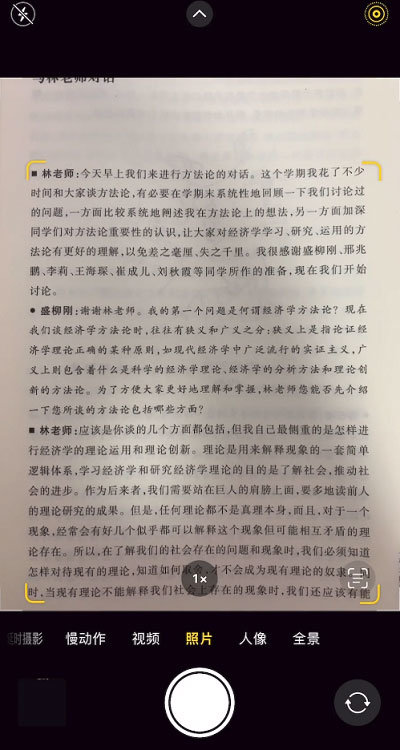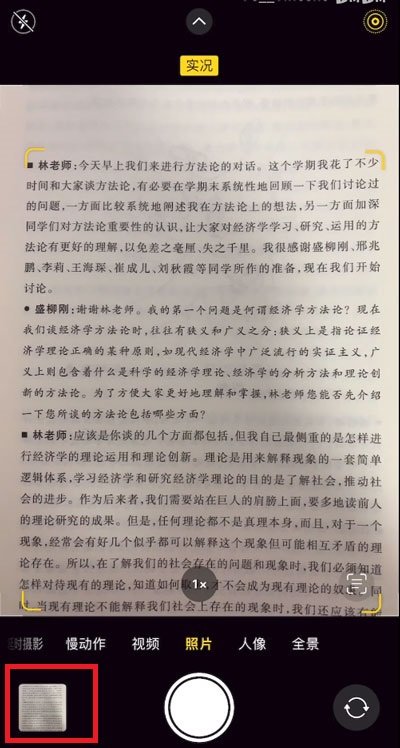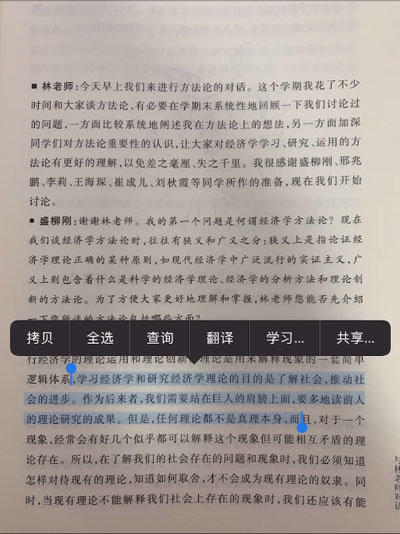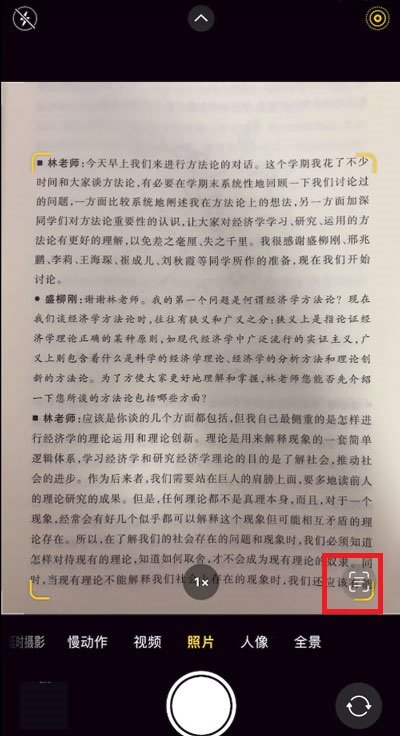iPhone 13 mini의 이미지에서 텍스트를 추출하는 방법에 대한 튜토리얼
시장에서 매우 인기 있는 소형 화면 플래그십인 iPhone 13 mini는 외관과 하드웨어로 많은 사람들에게 인정을 받았을 뿐만 아니라, 소프트웨어와 함께 제공되는 다양한 실용적인 기능 또한 많은 사람들이 좋아하는 것입니다. 사진에서 텍스트를 추출하는 기능은 그 중 하나입니다. 이번에는 편집기에서 iPhone 13 mini의 사진에서 텍스트를 추출하는 방법에 대한 튜토리얼을 살펴보겠습니다.
iPhone 13 mini의 사진에서 텍스트를 추출하는 방법은 무엇입니까?iPhone 13 mini의 이미지에서 텍스트 추출에 대한 튜토리얼
1. 이 기능은 활성화할 필요가 없습니다. iOS15로 업데이트하기만 하면 자동으로 활성화됩니다. 사용자가 이 기능을 사용하려면 카메라를 열고 사진을 찍기만 하면 됩니다. 변환하려는 그림과 텍스트에 손글씨를 명확하게 표시합니다.
2. 그런 다음 캡처한 사진을 클릭하여 앨범 인터페이스로 들어갑니다.
3. 그런 다음 사진 인터페이스에서 사진을 길게 누르면 글꼴 선택이 길게 누르는 위치에 나타납니다. 복사할 부분을 선택한 다음 텍스트를 추출할 수 있습니다.
4. 더 빠른 방법은 사진 인터페이스의 텍스트에 카메라를 맞춘 후 오른쪽 하단에 있는 빨간색 상자의 버튼을 클릭하는 것입니다.
5. 그러면 전체 사진이 나타나고 전체 사진의 텍스트를 복사하고 추출할 수 있어 더욱 편리합니다.
위의 내용은 iPhone 13 mini 사진에서 텍스트를 추출하는 방법에 대한 구체적인 내용입니다. 방법은 간단하지만 일상 생활에서 매우 실용적입니다. 관심 있는 친구는 이 방법을 통해 사진에 필요한 모든 텍스트를 쉽게 캡처할 수 있습니다. 놓치지 않았습니다.
관련 모바일 백과사전
-

iPhone 16의 메인 카메라는 어떤 센서입니까?
2024-08-13
-

iPhone 16에는 어떤 업그레이드가 포함되어 있나요?
2024-08-13
-

iPhone 16에 음소거 스위치가 있나요?
2024-08-13
-

iPhone 16의 배터리 수명은 어떻습니까?
2024-08-13
-

iPhone 16 화면의 최대 밝기는 얼마입니까?
2024-08-13
-

iPhone 16pro에서 백그라운드 프로그램을 닫는 방법은 무엇입니까?
2024-08-12
-

iPhone16pro에서 출입 통제 카드를 설정하는 방법은 무엇입니까?
2024-08-12
-

iPhone 16 Pro Max는 망원 및 매크로를 지원합니까?
2024-08-12
인기 모바일 백과사전
-

OnePlus 9RT의 화면 해상도는 얼마입니까?
2024-06-24
-

RedmiNote13을 활성화하는 방법
2024-06-24
-

생체 X80 듀얼 셀 80W 플래시 충전 시간 소개
2024-06-24
-

Oppo 전화를 다시 시작하는 방법
2024-06-24
-

Redmi K50NFC 시뮬레이션 액세스 카드 튜토리얼
2024-06-24
-

Xiaomi 14pro에서 화면을 두 개의 앱으로 분할하는 방법
2024-06-24
-

iQOO 8은 완전한 Netcom인가요?
2024-06-24
-

OPPO Find X7의 배터리 수명을 확인하는 방법
2024-06-24
-

iPhone 14 시리즈의 NFC 기능 소개
2024-06-24
-

vivo Y100에서 지문 스타일을 설정하는 방법
2024-06-24